一个手机如何添加两个微信 手机如何同时登陆两个微信号
当今社会,手机已经成为人们生活不可或缺的一部分,在日常生活中,我们可能需要同时使用多个微信账号,但手机通常只能登录一个微信账号。有没有办法让一个手机同时添加两个微信账号呢?在这篇文章中我们将探讨手机如何实现同时登录两个微信账号的方法。愿意了解更多的朋友请继续往下阅读。
手机如何同时登陆两个微信号
步骤如下:
1.在手机中打开手机系统的“设置”应用,大多数手机型号都可以在手机设置中设置双开应用。
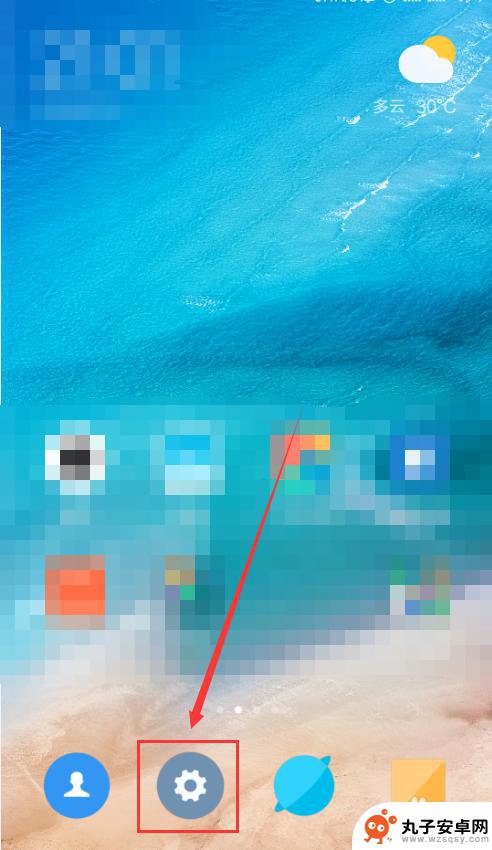
2.在“设置”界面中找到“应用双开”选项。
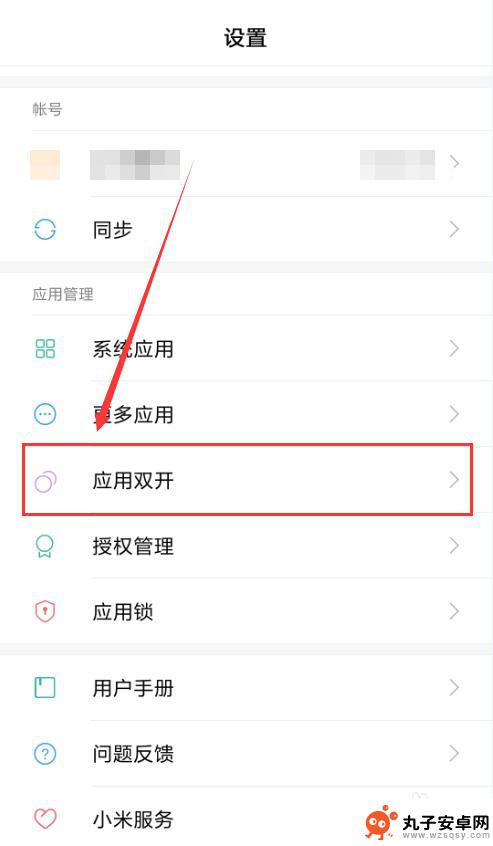
3.在“应用双开”界面中找到“微信”应用的双开选项,点击打开。系统就会自动在手机中双开另一个微信App。
4.如图所示,在手机中就会出现第二个微信App的图标。点击进入就能够正常进行登录。

5.点击微信App图标,选中下方的“登录”按钮,即可进行登录。

6.输入要登录的账号以及密码,然后点按下方的“登录”按钮,验证通过后,就能登录了。
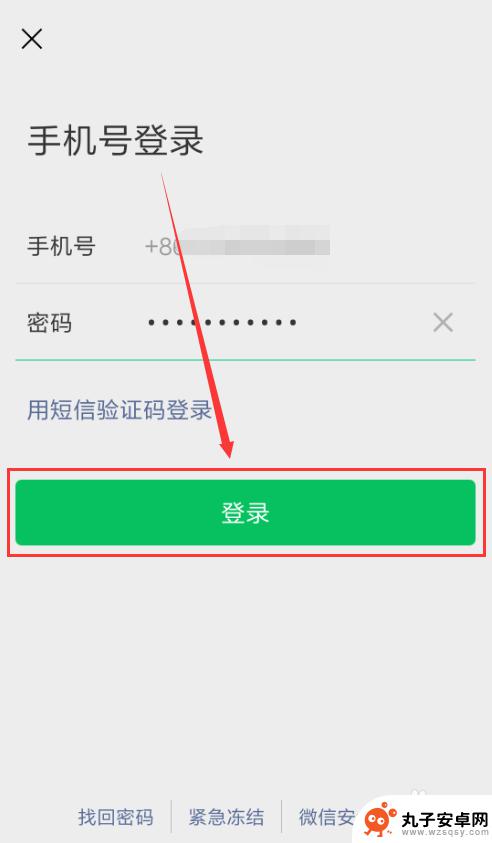
以上就是一个手机如何添加两个微信的全部内容,有需要的用户就可以根据小编的步骤进行操作了,希望能够对大家有所帮助。
相关教程
-
 苹果xr手机怎么同时登陆两个微信 iPhone XR微信双开教程
苹果xr手机怎么同时登陆两个微信 iPhone XR微信双开教程在如今社交媒体日益发达的时代,微信已成为人们生活中不可或缺的通信工具之一,对于拥有iPhone XR手机的用户来说,同时登陆两个微信账号可能会带来一些困扰。幸运的是,苹果XR手...
2023-12-01 15:07
-
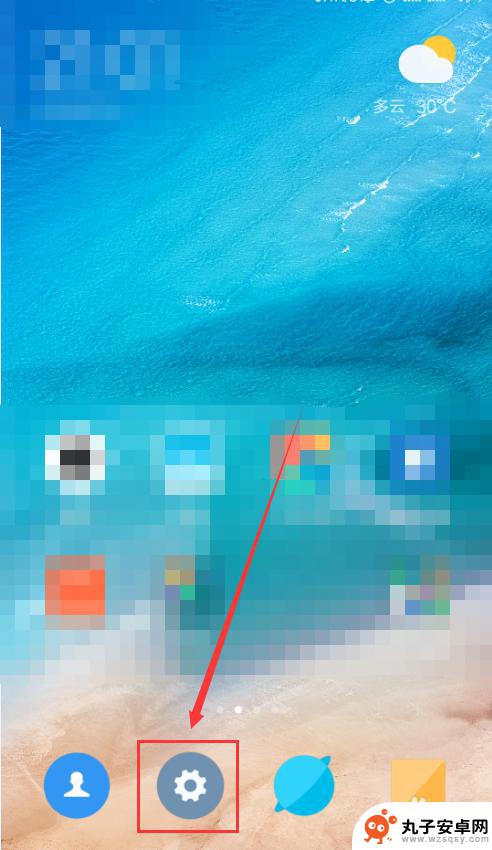 一个手机怎么能打开两个微信 手机上如何实现同时登录两个微信号
一个手机怎么能打开两个微信 手机上如何实现同时登录两个微信号微信已经成为人们生活中不可或缺的一部分,对于一些特殊需求的用户来说,仅仅使用一个微信账号可能并不能满足他们的需求,有时候我们可能需要同时登录两个不同的微信号,以便在不同的社交圈...
2024-03-01 10:16
-
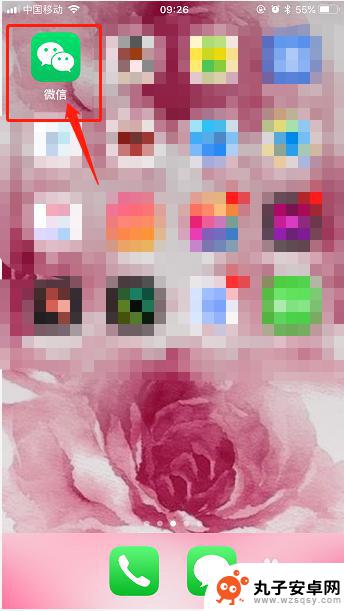 苹果手机上怎么同时有两个微信 苹果手机如何在应用商店下载第二个微信
苹果手机上怎么同时有两个微信 苹果手机如何在应用商店下载第二个微信苹果手机上怎么同时有两个微信?很多用户想要在同一台苹果手机上同时使用两个微信账号,但是苹果手机系统自带的微信应用只能登录一个账号,为了解决这个问题,用户可以在应用商店下载一个第...
2024-11-01 12:35
-
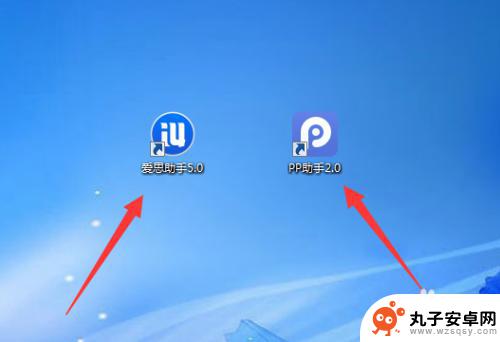 苹果手机如何制作微信多开 苹果手机同时登陆多个微信账号
苹果手机如何制作微信多开 苹果手机同时登陆多个微信账号苹果手机如何制作微信多开,苹果手机同时登陆多个微信账号一直是许多用户关注的话题,在日常生活中,很多人可能会遇到需要同时使用多个微信账号的情况,比如一个是工作账号,一个是个人账号...
2024-11-14 16:44
-
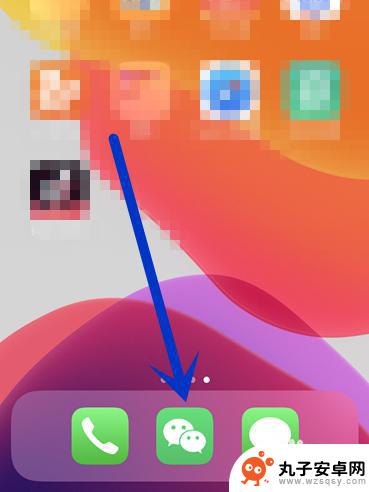 ios版手机同时登录两个微信 iPhone手机如何同时登录两个微信账号
ios版手机同时登录两个微信 iPhone手机如何同时登录两个微信账号随着社交媒体的普及,微信成为了人们日常生活中不可或缺的通讯工具,对于使用iPhone手机的用户来说,只能同时登录一个微信账号的限制可能会带来一些不便。幸运的是iOS版手机也有一...
2024-01-29 11:18
-
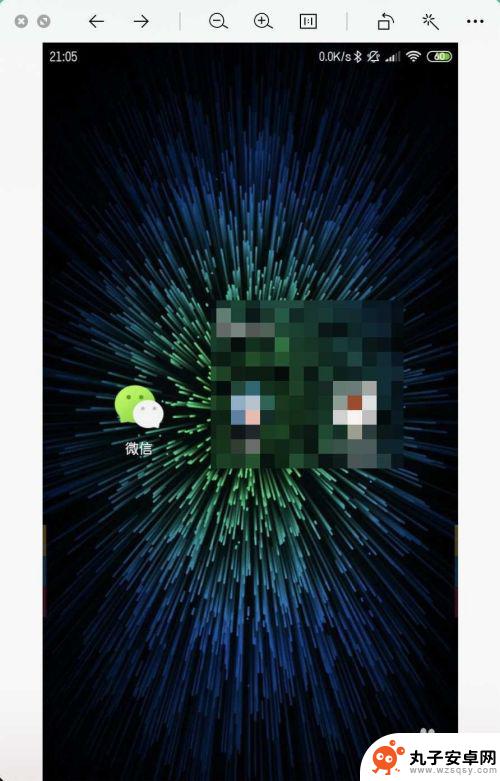 安卓手机怎么安装多个微信 怎么在一个手机上同时登录两个微信
安卓手机怎么安装多个微信 怎么在一个手机上同时登录两个微信随着社交媒体的普及和人们的沟通需求增加,许多人希望在一个手机上同时登录多个微信账号,以方便管理和使用,安卓手机系统并未提供官方支持多个微信账号登录的功能,这使得许多用户感到困惑...
2024-02-20 16:34
-
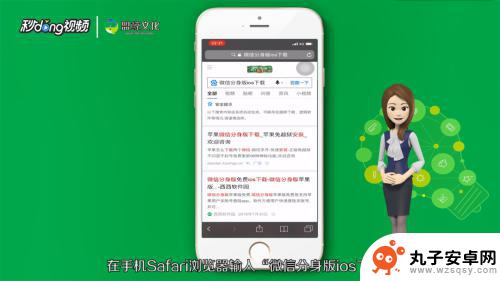 苹果手机如何设置第二个微信号 苹果手机怎么安装两个微信
苹果手机如何设置第二个微信号 苹果手机怎么安装两个微信在日常生活中,我们可能会遇到需要同时使用两个微信号的情况,针对这种需求,苹果手机提供了简单的设置方法,让我们可以轻松地安装第二个微信账号。通过一些简单的操作,我们可以在同一台苹...
2024-04-23 17:17
-
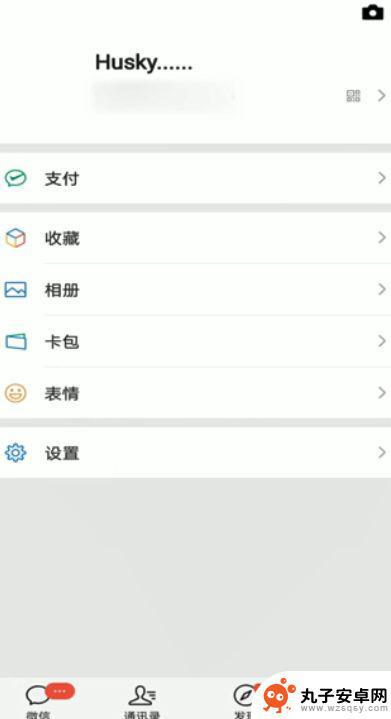 手机怎样弄微信分身 手机上如何实现两个微信同时在线
手机怎样弄微信分身 手机上如何实现两个微信同时在线现微信成为了人们生活中不可或缺的社交工具,而对于一部手机上同时在线两个微信账号的需求也日益增加,如何实现手机上的微信分身呢?在技术的不断发展下,如今已经有多种方法可以实现这一需...
2024-02-08 10:32
-
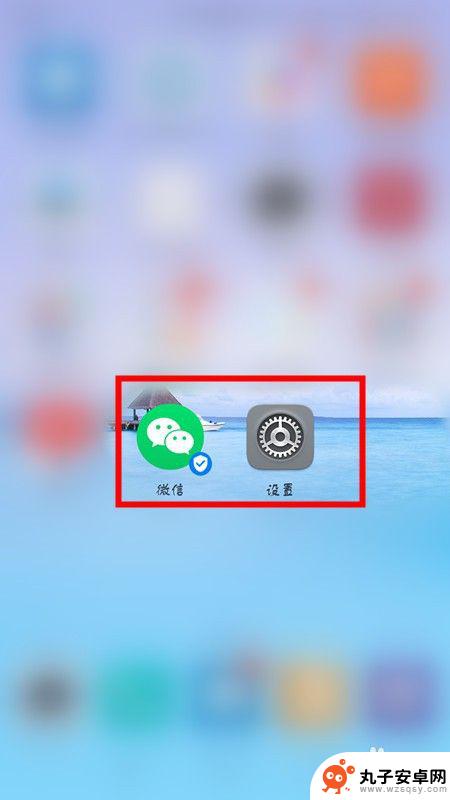 华为手机怎么设置两个微信桌面 华为手机如何实现两个微信同时在线
华为手机怎么设置两个微信桌面 华为手机如何实现两个微信同时在线在日常生活中,使用微信已经成为我们不可或缺的沟通工具,对于一些华为手机用户来说,他们可能会遇到一个问题:如何在手机上设置两个微信账号并使其同时在线呢?华为手机作为一款功能强大的...
2024-06-08 11:16
-
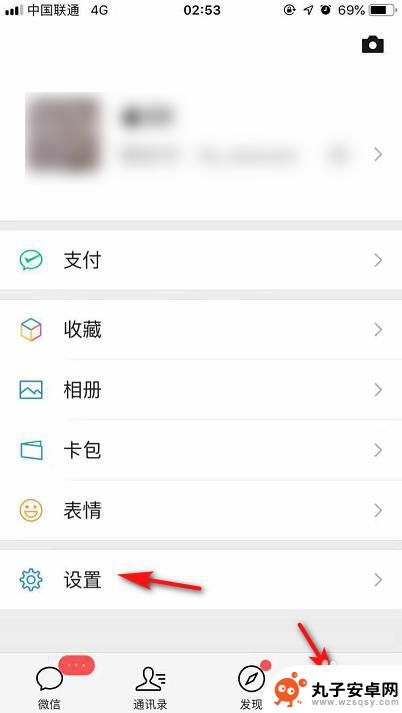 苹果手机怎样在手机上两个微信 苹果手机双开微信教程
苹果手机怎样在手机上两个微信 苹果手机双开微信教程苹果手机作为一款备受青睐的智能手机,具备许多强大的功能和特性,其中双开微信是许多用户都希望实现的一个需求。通过简单的操作,你可以在苹果手机上同时登录两个微信账号,便捷地管理个人...
2024-08-05 13:38
热门教程
MORE+热门软件
MORE+-
 步步吉祥app手机版
步步吉祥app手机版
44MB
-
 趣动漫app
趣动漫app
58.27M
-
 咪咕圈圈漫画软件手机版
咪咕圈圈漫画软件手机版
19.61M
-
 漫天玉漫画最新版本
漫天玉漫画最新版本
52.31M
-
 ABC学习机安卓版本
ABC学习机安卓版本
29.43M
-
 武汉教育电视台手机版
武汉教育电视台手机版
35.59M
-
 声远论坛包
声远论坛包
37.88M
-
 在线翻译神器app软件
在线翻译神器app软件
11.91MB
-
 青云租app官网版
青云租app官网版
27.65MB
-
 家乡商城手机版
家乡商城手机版
37.66MB